Hostwinds Tutorial
Cerca risultati per:
OpenVPN è una rete privata virtuale (VPN) che può essere installata su qualsiasi sistema operativo. Per continuare con questa guida, ti consigliamo di utilizzare un CentOS 7 VPS appena installato su Hostwinds. Come con qualsiasi nuovo VPS, è sempre meglio aggiornare il sistema operativo prima di iniziare con l'installazione di qualsiasi applicazione. I comandi seguenti aggiorneranno il sistema operativo e pacchetti aggiuntivi.
yum update -y
yum upgrade -y
Una volta terminato l'aggiornamento, siamo pronti per installare OpenVPN. I comandi seguenti installeranno il repository del software OpenVPN Access Server e OpenVPN Access Server.
yum -y install https://as-repository.openvpn.net/as-repo-centos7.rpm
yum -y install openvpn-as
Una volta installato il software, è necessario creare la password dell'utente amministratore. Il comando seguente aggiungerà la password.
passwd openvpn
Dopo che la password è stata creata, il processo di installazione continuerà nella GUI web. È possibile accedervi dal browser web. Per raggiungerlo, dovresti utilizzare l'IP del server seguito da / admin nel formato seguente.
https://ServerIP/admin
Una volta effettuato l'accesso, dovrebbe essere creato un utente aggiuntivo, che si utilizza per connettersi alla VPN.Per aggiungere un utente, accedere al menu a sinistra e fare clic su "Gestione utente" e quindi "Autorizzazioni utente".Un nuovo utente può essere aggiunto a questa pagina, come visto in questo screenshot.
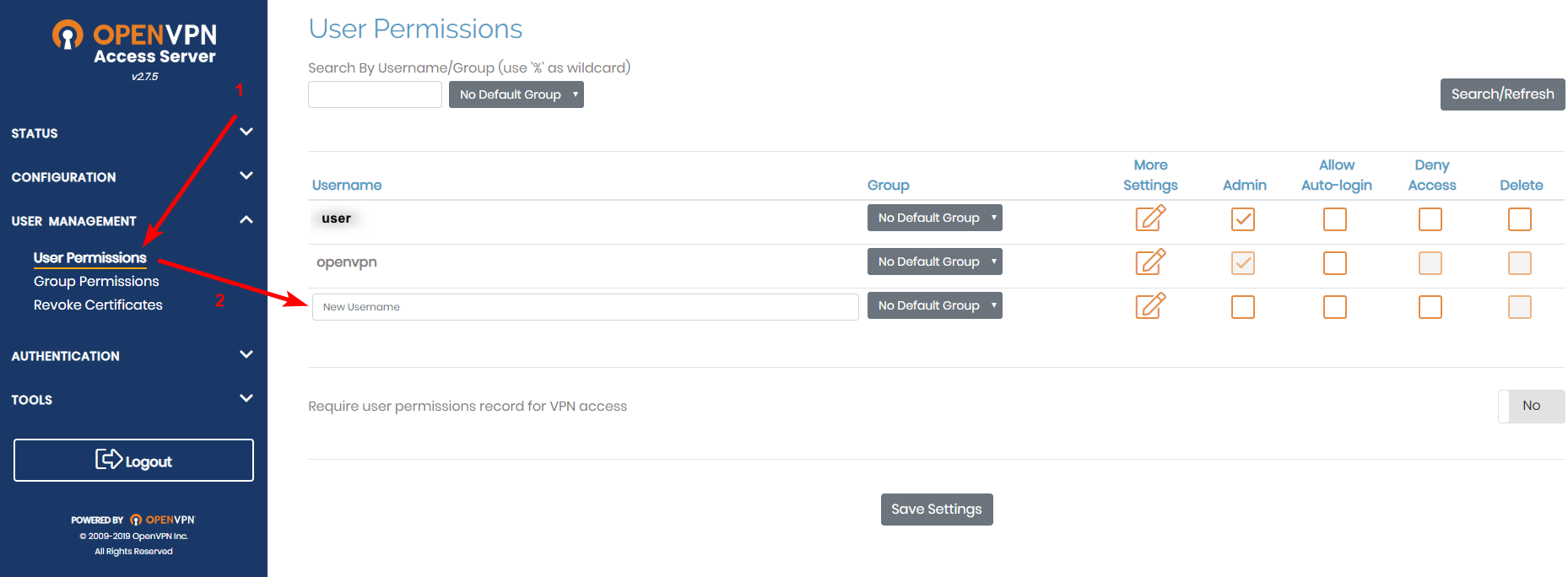
Dopo aver creato un utente, il software dovrebbe essere installato sul dispositivo a cui si desidera connettersi. In questo esempio, ci collegheremo utilizzando un telefono Android. Per fare ciò, vorrai scaricare l'app OpenVPN Connect da Google Play Store. Quindi, è possibile aprirlo e accedere utilizzando l'utente che è stato creato in precedenza.
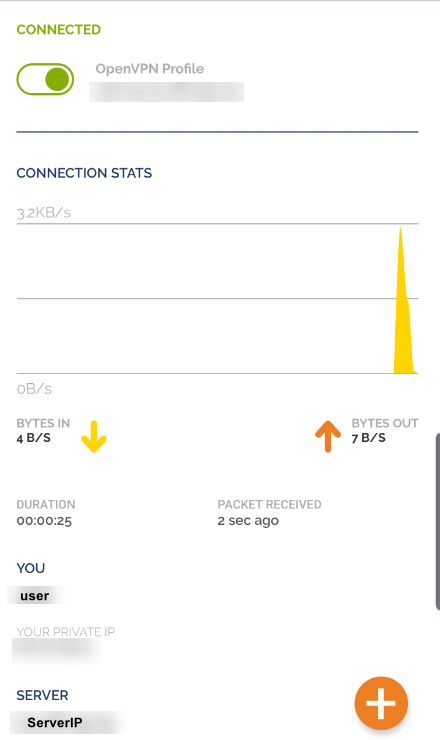
Scritto da Adam Garcia / ottobre 22, 2019
